GPD Pocket 3 är inte bara en bärbar enhet – det är en kraftfull ultrabook som trots sin lilla formfaktor har Intel Core i7-1195G7 och Intel Gold 7505. GPD Pocket 3 är utformad med mångsidighet i åtanke och är den perfekta bärbara minidatorn för både proffs, spelare och teknikentusiaster. Oavsett om du använder den för kontorsuppgifter, multimedieredigering eller programmering, har den här ultraportabla enheten allt du behöver. Den här guiden går igenom allt du behöver veta för att komma igång med din GPD Pocket 3, så att du kan frigöra dess fulla potential direkt från lådan.
Inspektera GPD-ficka 3 #
När du först får din GPD Pocket 3 är det viktigt att du noggrant inspekterar enheten för att se till att allt fungerar som det ska. Här är en checklista som hjälper dig att komma igång:
- Kontrollera enhetens hölje/skal: Undersök försiktigt ytterhöljet för eventuella sprickor, bucklor eller andra skador som kan ha uppstått under transporten.
- Testa alla tangenter på tangentbordet: Se till att alla tangenter reagerar och registreras korrekt. Du kan testa ditt tangentbord på https://keyboard-test.space/ eller helt enkelt öppna Notepad och prova varje tangent.
- Pekskärmens funktionalitet: Testa alla delar av pekskärmen för att säkerställa att den reagerar korrekt på beröring. Se till att du kan interagera med alla hörn och områden på skärmen utan att det finns några zoner som inte reagerar.
- Kontrollera pekplattans funktion: Kontrollera att pekplattan fungerar korrekt. Ett oregelbundet eller oväntat beteende kan tyda på att det behövs en uppdatering av firmware eller drivrutiner.
- Testa USB-portarna: Anslut vanliga USB-enheter som mus, tangentbord eller USB-minne för att kontrollera att alla USB-portar fungerar som de ska.
- Kontrollera HDMI-porten: Anslut en HDMI-kabel till enheten och en bildskärm eller TV för att kontrollera att HDMI-utgången fungerar korrekt.
- Testa fingeravtryckssensorn: Om din GPD Pocket 3-modell har en fingeravtryckssensor ska du kontrollera att den reagerar och kan ställas in på rätt sätt.
- Verifiera ljudutgången: Testa högtalarna och hörlursuttaget för att säkerställa att ljudet är klart och tydligt.
- Kontrollera gångjärnsmekanismen: Öppna och stäng den bärbara datorn flera gånger för att säkerställa att gångjärnet fungerar smidigt och håller skärmen i önskad vinkel.
- Testa webbkameran: Öppna kameraappen för att kontrollera att den inbyggda webbkameran fungerar korrekt.
Genom att noggrant inspektera din GPD Pocket 3 kan du identifiera eventuella problem i ett tidigt skede och se till att din bärbara minidator är redo att användas.
Om du har några problem, här på GPD Store erbjuder vi vårt fulla stöd. Gå bara över till vår Kontakta oss sida och nå ut.
Uppdatera GPD Pocket 3 Windows & drivrutiner #
Uppdatering av Windows 11 #
Att hålla din GPD Pocket 3 uppdaterad är avgörande för optimal prestanda och säkerhet. Så här söker du efter och installerar Windows 11-uppdateringar
- Öppna Start-menyn genom att klicka på Windows-ikonen eller trycka på Windows-tangenten
- Välj ikonen Inställningar (kugghjulssymbol) eller skriv ”Inställningar” i sökfältet och tryck på RETURN(Enter).

- I fönstret Inställningar klickar du på ”Windows Update” i den vänstra sidofältet.
- För att söka efter tillgängliga uppdateringar klickar du på knappen ”Sök efter uppdateringar”.

- Om uppdateringar finns tillgängliga kommer Windows att börja hämta dem automatiskt.
- När du har laddat ner den kan du behöva starta om GPD Pocket 3 för att slutföra installationen.

Obs: GPD Pocket 3 är inställd på att automatiskt söka efter uppdateringar, men det är bra att göra det manuellt med jämna mellanrum. Du kan anpassa uppdateringsinställningarna genom att klicka på ”Avancerade alternativ” i Windows Update-menyn
Så här uppdaterar du drivrutinerna på GPD Pocket 3 #
Uppdatering av Windows #
Windows Update är den enklaste och mest tillförlitliga metoden för uppdatering av de flesta drivrutiner:
- Öppna Start-menyn och klicka på Inställningar (kugghjulsikonen).
- Välj ”Windows Update” i den vänstra sidofältet.
- Klicka på ”Sök efter uppdateringar”.
Windows kommer automatiskt att hämta och installera tillgängliga drivrutinsuppdateringar tillsammans med andra systemuppdateringar.
Enhetshanterare #
För mer specifika drivrutinsuppdateringar:
- Högerklicka på Start-knappen och välj ”Enhetshanteraren”.
- Expandera kategorin för den enhet som du vill uppdatera.
- Högerklicka på enheten och välj ”Uppdatera drivrutin”.
- Välj ”Sök automatiskt efter drivrutiner”.
Intel Driver & Support Assistant #
Eftersom GPD Pocket 3 använder Intel-processorer kan Intel Driver & Support Assistant vara särskilt användbar:
- Ladda ner och installera Intel Driver & Support Assistant från Intels officiella webbplats.
- Kör verktyget för att automatiskt upptäcka och uppdatera Intel-specifika drivrutiner.
Obs: Ladda alltid ner drivrutiner från officiella källor för att säkerställa systemets stabilitet och säkerhet. Windows Update täcker de flesta viktiga drivrutiner, men med hjälp av Intel-verktyget kan du hålla Intel-specifika komponenter optimerade för din GPD Pocket 3. Genom att regelbundet uppdatera drivrutinerna ser du till att din bärbara minidator håller högsta prestanda och kompatibilitet med den senaste programvaran och maskinvaran
Programvara som måste finnas för GPD Pocket 3 #

För att maximera potentialen hos din GPD Pocket 3 bör du överväga att installera dessa viktiga applikationer:
Optimering av Windows #
- Intel Driver & Support Assistant: Säkerställer att din enhet har de senaste Intel-drivrutinerna för optimal prestanda. Den upptäcker och uppdaterar automatiskt drivrutiner som är specifika för din GPD Pocket 3:s maskinvara.
- Windows 11: Många användare rekommenderar att man uppgraderar till Windows 11 för bättre stöd för pekskärmar och kompatibilitet med Android-appar. Det nya gränssnittet är också mer pekvänligt, vilket passar Pocket 3:s formfaktor.
Produktivitet #
- Microsoft Office eller LibreOffice: För redigering och skapande av dokument. Microsoft Office erbjuder sömlös molnintegration, medan LibreOffice är ett kostnadsfritt alternativ med öppen källkod och jämförbara funktioner.
- OneNote: Perfekt för anteckningar, särskilt med stöd för pennan i enheten. Det synkroniseras mellan olika enheter och erbjuder funktioner som handskriftsigenkänning och ljudinspelning.
Underhållning #
- VLC Mediaspelare: En mångsidig mediaspelare för olika video- och ljudformat. Den är lättviktig, stöder ett brett utbud av codecs och kan hantera nätverksströmmar.
- Steam: För spel när du är på språng. Även om GPD Pocket 3 inte i första hand är en spelenhet kan den hantera lätt till måttligt spelande, särskilt med mindre krävande indietitlar.
Verktyg #
- 7-Zip: För komprimering och extrahering av filer. Det stöder flera arkivformat och erbjuder bättre komprimeringsgrad än inbyggda Windows-verktyg.
- ShareX: Ett kraftfullt verktyg för skärmdump och skärminspelning med omfattande redigerings- och delningsfunktioner.
Utveckling #
- Visual Studio Kod: En lätt, mångsidig kodredigerare med omfattande plugin-stöd, vilket gör den lämplig för olika programmeringsspråk och uppgifter.
- Git: Oumbärligt för versionshantering om du är utvecklare. Det integreras väl med många utvecklingsmiljöer och molntjänster.
Fjärråtkomst #
- TeamViewer eller AnyDesk: För fjärråtkomst till skrivbordet och support. Med de här verktygen kan du styra din dator hemma eller på jobbet från din GPD Pocket 3 när du är på språng.
Säkerhet #
- Malwarebytes: Ytterligare skydd mot skadlig kod och virus. Det kompletterar Windows Defender och kan utföra djupa skanningar för att ta bort envis skadlig kod.
Anpassning #
- AutoHotkey: För att skapa egna kortkommandon och makron, vilket kan vara särskilt användbart på det kompakta tangentbordet i GPD Pocket 3. Det gör att du kan automatisera repetitiva uppgifter och förbättra produktiviteten.
Linux-alternativ #
För dem som är intresserade av att köra Linux har Ubuntu 23.10 rapporterats fungera bra på GPD Pocket 3, med bra maskinvarustöd inklusive automatisk skärmrotation, penninmatning och S3-sömn. Det erbjuder ett lättviktigt alternativ till Windows för utveckling och allmän användning. Genom att installera dessa program kommer du att vara väl rustad för att dra full nytta av din GPD Pocket 3:s kapacitet, oavsett om det gäller arbete, underhållning eller utvecklingsändamål
Tillbehör du måste ha #
GPD G1 eGPU – Släpp loss Pocket 3:s fulla potential #
GPD G1 eGPU är ett revolutionerande tillbehör för din GPD Pocket 3
- Kraftfull prestanda: Innehåller en AMD Radeon RX 7600M XT, vilket dramatiskt ökar grafikförmågan.
- Mångsidig dockningsstation: Erbjuder ytterligare portar och anslutningsmöjligheter.
- Kompakt och bärbar: Lätt att bära med sig i fickan 3.
- Sömlös integration: Utformad specifikt för GPD-enheter
- USB 4 och Occulink-anslutning: GPD Pocket 3 har ingen Oculink-port, men de senaste SKU:erna av Pocket 3 levereras med USB 4.0, vilket gör att du kan dra nytta av GPD G1 eGPU
GPD G1 eGPU förvandlar din Pocket 3 till en mer kapabel maskin för spel, innehållsskapande och krävande applikationer. Det är ett perfekt tillbehör för användare som vill maximera potentialen i sin mini-laptop.
DroiX PM14 Bärbar monitor #
DroiX PM14 är en perfekt följeslagare till din GPD Pocket 3:
- Skärm av hög kvalitet: 14-tums 4K UHD-skärm med 100% DCI-P3-färgskala och HDR400-stöd.
- Mångsidig anslutningsmöjlighet: USB-C- och Mini HDMI-portar för enkel anslutning till olika enheter.
- Bärbar design: Ultratunn (578 g) med inbyggt kickstand för enkel installation.
- Kompatibilitet: Fungerar sömlöst med bärbara datorer, smartphones och spelkonsoler.
Den här bärbara monitorn förbättrar Pocket 3:s kapacitet och ger extra skärmyta för produktivitet eller underhållning. Den högupplösta skärmen och den kompakta designen gör den perfekt för användare som behöver en större skärm när de är på språng.
Köp GPD Pocket 3 från GPD Store #

GPD Pocket 3 Mini bärbar dator #
- Intel® Core™ i7-1195G7 / Intel® Pentium® Gold 7505 / Intel® Pentium® Silver N6000
- 16GB LPDDR4x RAM @3733Mhz / 8GB LPDDR4x RAM @2933Mhz
- Thunderbolt 4 / 8″ pekskärm / fingeravtrycksläsare
- 512 GB PCI-E NVMe SSD / 1 TB PCI-E NVMe SSD
- Modulär med KVM/RS-232-portar (säljs separat)
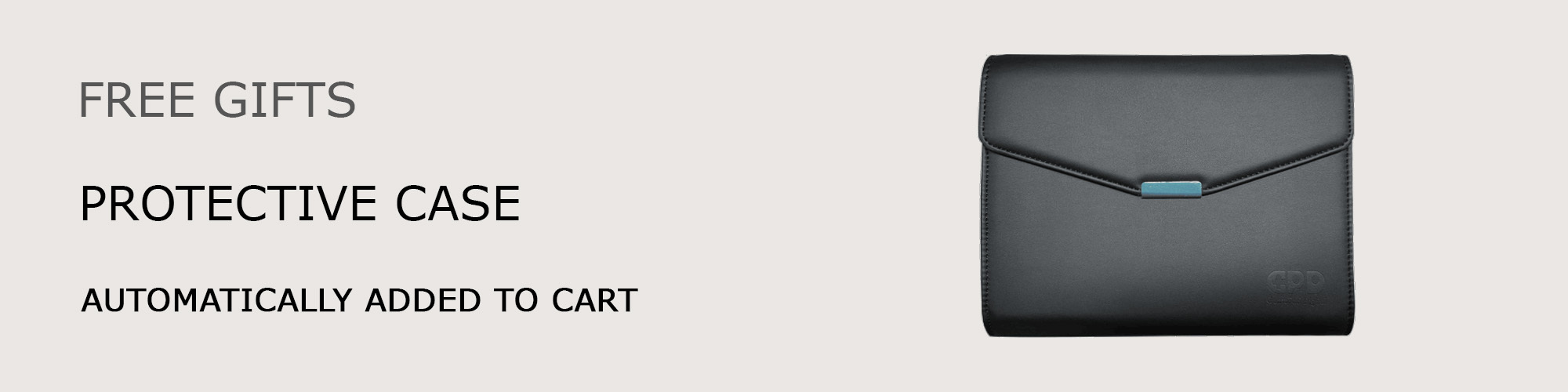
BETALNINGSINFORMATION
Vi använder den senaste tekniken för betalningshantering, vilket gör att du kan checka ut via ditt betalkort eller kreditkort eller PayPal för en snabb och säker upplevelse.
GARANTI
2 års garanti från DroiX Global för att du ska känna dig trygg
PRISER, SKATTER OCH FRAKT
Obs!
– Kunder i USA: Det visade priset inkluderar alla tillämpliga skatter.
– EU-kunder: I det angivna priset ingår tillämplig skatt, som kan vara upp till 25 % beroende på ditt land.
– Kunder i Kanada: Det visade priset inkluderar 5% GST.
FRAKT OCH RETURER
Organiserad av DroiX, en officiell GPD-distributör, skickar vi med DHL Express DDP (Delivered Duty Paid). Detta betyder: Express DDP (levererad tullfri). Detta innebär:
– Alla tullavgifter och skatter ingår i det pris som visas på produktsidan.
– Du behöver inte betala några extra avgifter vid leverans.
– I sällsynta fall av tullrelaterade problem kommer vårt team att hantera tullklareringsprocessen för din räkning för att säkerställa en smidig leveransupplevelse. Viktig information om returer:
– Om du bestämmer dig för att returnera din beställning eller begära återbetalning på grund av att du har ändrat dig, tänk på att skatter och avgifter som betalats för din räkning enligt DDP-villkoren inte kan återbetalas. Se våra Villkor och bestämmelser för detaljerad information.
VAD SOM INGÅR
- 1x GPD Pocket 3
- 1x nätadapter
- 1x USB typ C-kabel
- 1x Användarhandbok
Frequently Asked Questions #
GPD Pocket 3 #
- Vilken är den maximala upplösningen på den inbyggda skärmen?
GPD Pocket 3 har en 8-tums pekskärm med en upplösning på 1920×1200 pixlar
- Kan jag använda GPD Pocket 3 som en surfplatta?
Ja, GPD Pocket 3 har en 180° roterbar pekskärm, vilket gör att den kan användas i surfplatteläge
- Är pekskärmen kompatibel med en pekpenna?
Ja, GPD Pocket 3 har stöd för en aktiv pekpenna med 4096 nivåer av tryckkänslighet
- Vad används den modulära porten på GPD Pocket 3 till?
Den modulära porten ger möjlighet till ytterligare funktionalitet med hjälp av tillvalsmoduler, t.ex. RS-232 eller KVM (Keyboard, Video, Mouse)
- Har GPD Pocket 3 stöd för snabbladdning?
Ja, GPD Pocket 3 har stöd för 65 W PD (Power Delivery) snabbladdning
- Hur lång är batteritiden för GPD Pocket 3?
GPD Pocket 3 har ett 38,5Wh batteri som ger cirka 8,5 timmars lokal videouppspelning i verkliga tester
- Har GPD Pocket 3 stöd för externa bildskärmar?
Ja, GPD Pocket 3 har stöd för externa skärmar via HDMI 2.0b-porten och Thunderbolt 4-porten (Thunderbold 4-porten är endast tillgänglig på modellerna Intel Core i7 och Intel Gold 7505). Den kan driva upp till två externa bildskärmar samtidigt
- Kan jag uppgradera RAM-minnet eller lagringsutrymmet på GPD Pocket 3?
RAM-minnet är fastlött och kan inte uppgraderas. M.2 2280 NVMe SSD kan dock bytas ut eller uppgraderas
- Vilka operativsystem är kompatibla med GPD Pocket 3?
GPD Pocket 3 levereras förinstallerad med Windows 10 Home eller Windows 11 Home. Den stöder också Windows 11 och olika Linux-distributioner som Ubuntu MATE



In windows 11 with pocket 3.. there is no tablet mode when I turn the screen.. help.. love the pocket 3.. but need it to go into tablet mode when I rotate the screen so I can type omscreen
Try going to Start > Settings. In Settings, select Personalization > Taskbar. Turn the toggle on/off to enable/disable the on-screen keyboard. Click the keyboard icon on your taskbar to bring up the on-screen keyboard